Разные зарядные устройства будут заряжать ваше устройство Android с разной скоростью, а некоторые сломанные зарядные устройства могут заряжать ваше устройство не так быстро, как они утверждают, что могут.
Если у вас возникли проблемы с зарядкой вашего устройства или вы просто хотите проверить, насколько эффективно ваше зарядное устройство, читайте дальше. Сегодня мы рассмотрим, как измерить силу тока, которую зарядное устройство передает на ваш смартфон или планшет.
Скачать Ampere
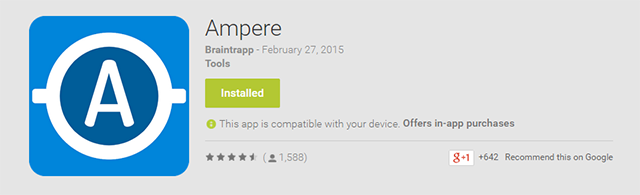
Первым шагом является получение этого удобного приложения из магазина Play Store под названием Ampere, которое сделает за вас измерения. Он должен работать на любом устройстве под управлением Android 4.0 и выше, хотя разработчик отметил в описании, что некоторые модели ведут себя не совсем корректно, например HTC One M7 и M8.
Как только вы загрузите это, откройте его, и вы можете приступить к тестированию.
Тестирование вашего зарядного устройства
Для этого вам понадобится только зарядное устройство и место для его подключения — либо безопасное зарядное устройство
и настенная розетка, компьютер (как новый Dell XPS 13
) или портативный аккумулятор (например, удивительный Lumsing Powerbank
).
Для наиболее точного измерения всех возможностей вашего зарядного устройства подключите его к официальному адаптеру USB-розетка и подключите его к ближайшей розетке. В следующем разделе мы обсудим, как подключение к вашему компьютеру может изменить ваши результаты.
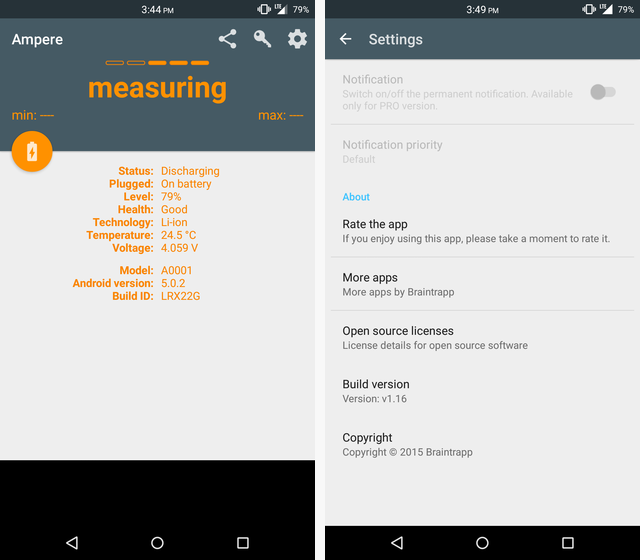
Выше вы можете увидеть некоторую информацию, предоставленную приложением. Измерение заряда телефона занимает около 10 секунд, что вы видите слева. Справа находится меню настроек, которое вам, вероятно, никогда не придется посещать.
Есть возможность купить Pro версию, чтобы убрать рекламу, отображаемую внизу, но они настолько ненавязчивы, что едва стоит 1,13 доллара, чтобы от них избавиться. Другой причиной, по которой вы можете захотеть получить версию Pro, будет постоянное уведомление, отображающее информацию об аккумуляторе в вашем трее уведомлений.
Приложение будет использовать оранжевый текст, когда вы не подключены, и синий текст, когда вы подключены. Когда он не подключен, вы можете увидеть, сколько энергии использует ваш телефон в настоящее время. Это число будет зависеть от того, сколько вещей ваш телефон пытается сделать одновременно.
Ниже вы можете увидеть мой телефон с низкой яркостью (слева) и высокой яркостью (справа). Ясно, что яркость экрана довольно сильно влияет на батарею, но на это могут влиять и другие факторы, включая обновление приложений в фоновом режиме, уровень сигнала Wi-Fi или сотовой связи и многое другое.
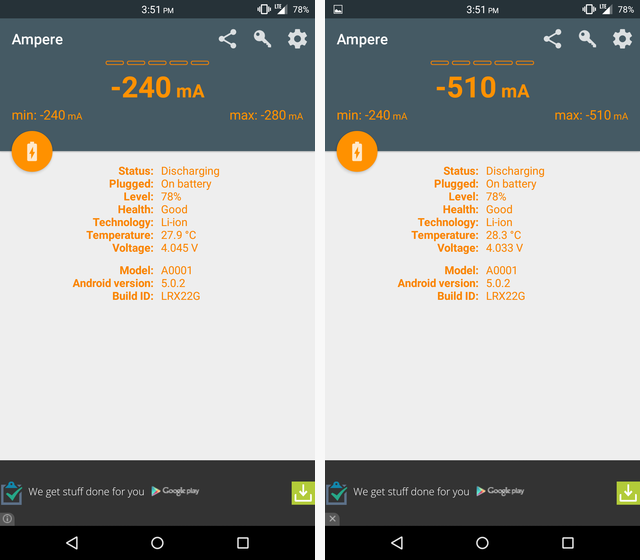
Само приложение использует очень современный Lollipop на основе
дизайн, который легко на глазах. Нажав на круглую иконку слева, вы перейдете к полной статистике заряда батареи. Отрицательные числа означают, что ваш телефон теряет заряд, а положительные числа показывают, сколько заряда он получает.
Имейте в виду, что если ваш телефон работает очень напряженно и использует больше силы тока, чем обычно, то вы можете получить меньшее значение при тестировании зарядного устройства, и это не ошибка вашего зарядного устройства.
Например, если ваш телефон всасывает -240 мА, как у меня выше, и ваше зарядное устройство подает вам 600 мА, то вы действительно будете заряжать только 360 мА.
Чего ожидать?
Каждый зарядный кабель отличается от других, но лучшим выбором для измерения настенного зарядного устройства является поиск на наклейке на адаптере. Где-то на вашем адаптере USB-розетка будет наклеена наклейка или отпечаток мелким шрифтом, в котором подробно описаны характеристики вашего адаптера. Ниже вы можете увидеть зарядное устройство, которое я использовал для этого.

Вы ищете область, где написано Output. В этом случае выход составляет 1000 мА. Таким образом, я должен ожидать около 1000 мА заряда, за исключением того, что мой телефон всасывает (240 мА-510 мА в зависимости от моей яркости).
Ваше зарядное устройство и телефон будут отличаться от моих. Но не волнуйтесь, если вы использовали приложение и определили, что получаете меньше заряда, чем требует адаптер, то есть несколько шагов, которые вы можете предпринять.
Внести коррективы
Если вы не получаете заряд так быстро, как хотите, есть способы увеличить скорость зарядки
,
Например, переключение телефона в режим полета и отключение экрана во время зарядки позволит заряжать его намного быстрее. Если вы не хотите заходить так далеко, у нас есть несколько других советов, которые помогут максимально сократить время автономной работы вашего устройства.
,
Кроме того, подключение телефона к компьютеру или настенной розетке может показаться, что они делают одно и то же, но они сильно отличаются. Компьютеры не могут выдавать тот же уровень силы тока, что и розетка. Ниже вы можете видеть скорость моего зарядного устройства при подключении к стене (слева) и при подключении к моему компьютеру (справа).
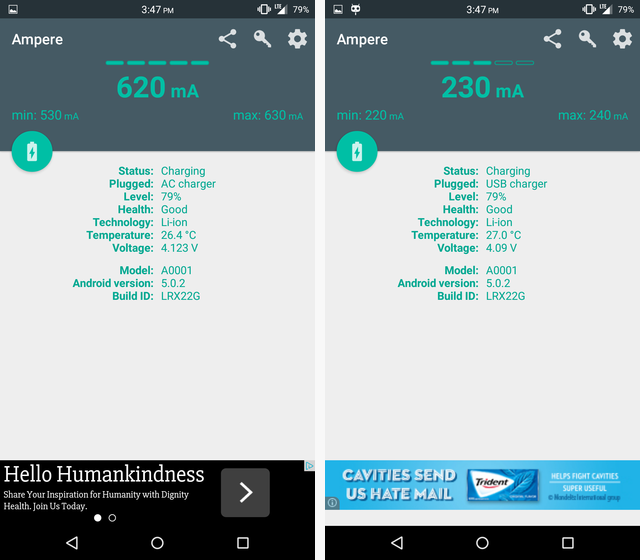
Также рекомендуется использовать зарядный кабель, поставляемый с телефоном или планшетом, а не стороннее зарядное устройство. Производитель оборудования специально проверил ваше устройство с этим кабелем, и вы знаете, что у него правильная сила тока.
Если ваш телефон поддерживает беспроводную зарядку
Это будет даже медленнее, чем зарядка с вашего компьютера. Это удобно, но все же довольно медленно.
И, для полной оптимальной зарядки, держите его в прохладе. Нагревание — плохая новость для батарей, и одна из важных вещей, которых вы должны избегать, чтобы сохранить вашу батарею здоровой
, Поместите его в прохладное место, достаньте его из футляра, и он должен зарядиться немного быстрее.
Как твое зарядное устройство?
Очень приятно, что все устройства Android используют кабели для зарядки micro-USB
, даже если мир зарядки все еще довольно фрагментирован
, Хотя может быть неприятно, что не все зарядные устройства micro-USB созданы равными.
Авторы изображения: USB-кабель Via Shutterstock


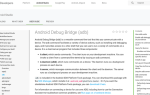
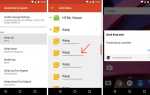
![3 лучшие игры в пинбол, в которые можно играть на планшете [Android]](https://helpexe.ru/wp-content/cache/thumb/2b/1119a58e238ce2b_150x95.jpg)
![Какой виджет погоды вы бы использовали? 3D Погода против AccuWeather.com [Android]](https://helpexe.ru/wp-content/cache/thumb/51/074ca9ac532a151_150x95.jpg)